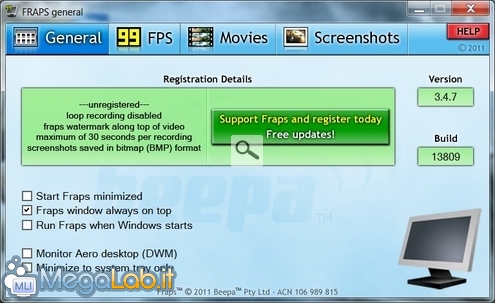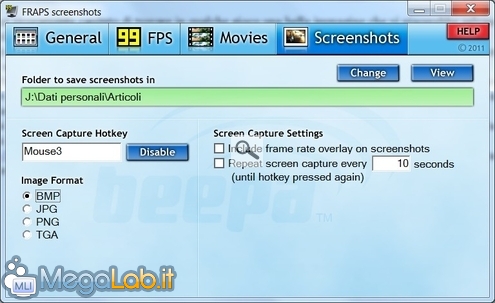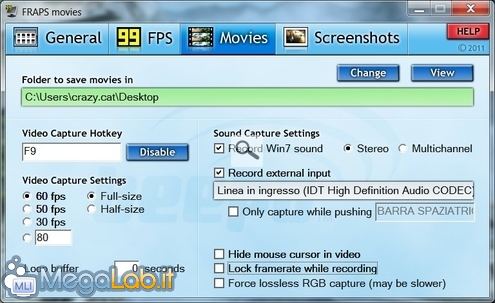Canali
Ultime news

Ultimi articoli
 Le ultime dal Forum |

Correlati TagPassa qui con il mouse e visualizza le istruzioni per utilizzare i tag!
giochi (1)
, screenshot (1)
.
Il pezzo che stai leggendo è stato pubblicato oltre un anno fa.
 La trattazione seguente è piuttosto datata. Sebbene questo non implichi automaticamente che quanto descritto abbia perso di validità, non è da escludere che la situazione si sia evoluta nel frattempo. Raccomandiamo quantomeno di proseguire la lettura contestualizzando il tutto nel periodo in cui è stato proposto. La trattazione seguente è piuttosto datata. Sebbene questo non implichi automaticamente che quanto descritto abbia perso di validità, non è da escludere che la situazione si sia evoluta nel frattempo. Raccomandiamo quantomeno di proseguire la lettura contestualizzando il tutto nel periodo in cui è stato proposto.
Vi sarà sicuramente capitato di trovare in qualche gioco una bella immagine che vi piacerebbe salvare, magari per utilizzarla come sfondo per il desktop del vostro computer, il problema è come "catturarla". Si può provare con i tasti Stamp, o la combinazione Alt Stamp, e poi incollare il contenuto degli appunti che avete appena salvato in Paint di Windows, salvando poi il tutto come immagine. Il problema è che questa combinazione di tasti non funziona in tutti i giochi, e in ogni caso bisogna sempre uscire dal gioco per poter salvare l'immagine catturata, magari perdendo i progressi fatti fino a quel momento. Se poi vi dovessero servire una serie di immagini dello stesso gioco, come è successo a me quando ho recensito alcuni giochi, questo tipo di salvataggio diventa troppo scomodo. Fraps ci permette di salvare gli screenshot dei giochi con la semplice pressione di un tasto o di un click del mouse. Il programma è compatibile con Windows 2000, XP, 2003, Vista e Windows 7, per funzionare richiede siano installate le DirectX 9.0 o superiori. È disponibile una versione gratuita di Fraps, con funzioni ridotte, scaricabile da questo indirizzo, è possibile salvare le immagini catturare nel solo formato BMP e creare video della durata massima di 30 secondi con un watermark impresso nei fotogrammi. Però, se non vogliamo pagare, anche le immagini BMP vanno bene perché poi con un qualsiasi programma di grafica, anche lo stesso Paint di Windows, le possiamo convertire nel formato che meglio ci aggrada. Il funzionamento è semplicissimo, basta andare nella voce Screenshots e potete impostare la cartella dove salvare le immagini (Folder to save screenshots in), il tasto, anche del mouse, con cui avviare la cattura (Screen Capute Hotkey). Il formato di salvataggio (Image Format) è fisso in BMP e se tentate di cambiarlo vi invita all'acquisto della versione completa del programma. Praticamente simile anche il funzionamento dei Movies dove potete cambiare vari settaggi, con il limite di poter creare dei file video della durata massima di 30 secondi. Nulla però vieta di registrare più video consecutivi per mostrare le vostre prestazioni migliori durante il gioco.Segnala ad un amico |
- Unisciti a noi
- | Condizioni d'uso
- | Informativa privacy
- | La Redazione
- | Info
- | Pressroom
- | Contattaci
© Copyright 2025 BlazeMedia srl - P. IVA 14742231005
- Gen. pagina: 0.58 sec.
- | Utenti conn.: 107
- | Revisione 2.0.1
- | Numero query: 43
- | Tempo totale query: 0.17